教你电脑总是自动重启怎么办
分类:windows7教程 发布时间:2019-01-15 11:00:02
电脑经常自动重启,在写一份报告时没保存它就自动重启了,真是太可恶了。电脑怎么会自动重启呢?该怎么解决这个问你呢?下面,小编整理了一些电脑总是自动重启的原因以及解决方法,希望能帮助你们
大家有没有遇到过电脑无缘无故自动重启的情况,如果遇到千万不要不当回事,经常重启会在电源的回路里产生极高的瞬时感应电压对电源和主板有损伤。接下来,我就把一些解决方法分享给你们,有需要的朋友就赶紧看看吧
一、系统失败导致
1、在桌面上“我的电脑”鼠标右键,弹出的快捷菜单单击“属性”命令
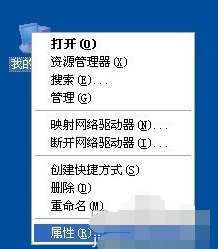
电脑无故自动重启系统软件图解1
2、打开“系统属性”窗口,切换到“高级”选项卡,单击启动和故障恢复的“设置”按钮
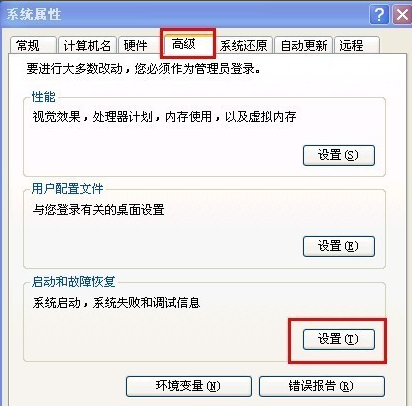
自动重启系统软件图解2
3、在系统失败选项下将“自动重新启动”的复选框去掉,然后一路单击“确定”按钮使设置生效。
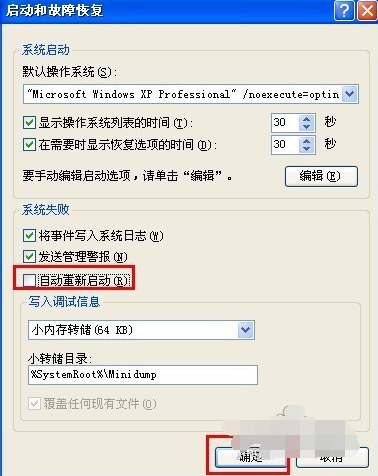
电脑无故自动重启系统软件图解3
二、USB设备问题
1、如今市面上的USB设备各式各样,有时USB设备出现故障也会导致电脑自动重启的现象,这时我们应立即拔掉USB的接口以免再次发生此类状况

电脑总是自动重启系统软件图解4
三、启用高级电源支持
1、单击“开始”菜单,单击“运行”命令,在打开框中输入“regedit”命令,单击“确定”按钮
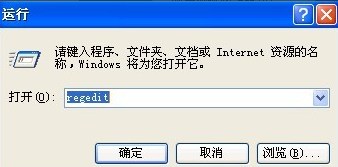
电脑频繁自动重启系统软件图解5
2、打开“注册表编辑器”窗口,在注册表树中(左侧窗口)依次展开以下分支
HKEY_LOCAL_MACHINE\SOFTWARE\Microsoft\Windows NT\CurrentVersion\Winlogon
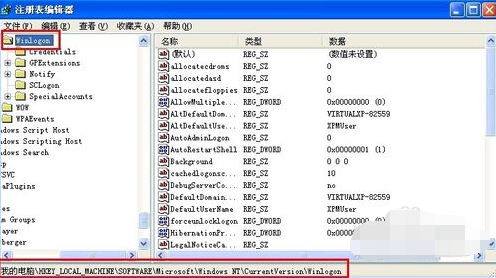
电脑总是自动重启系统软件图解6
3、在右边窗口找到并双击打开数值名称“PowerdownAfterShutdown”的字符串键值,将数值数据修改为“1”,设置完成户单击“确定”按钮即可生效
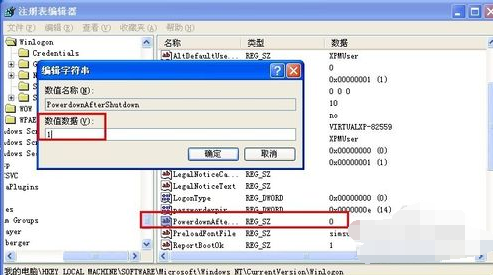
电脑频繁自动重启系统软件图解7
四、网卡电源设置
1、右击桌面上“我的电脑”图标,弹出的快捷菜单单击“管理”命令
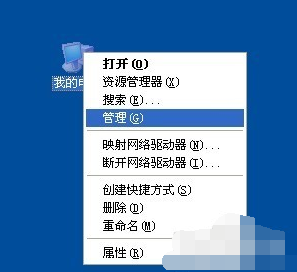
电脑频繁自动重启系统软件图解8
2、打开“计算机管理”窗口,在左侧的控制台树单击系统工具下的“设备管理器”项,然后在右边窗口展开“网络适配器”,出来的项目双击打开网卡

电脑无故自动重启系统软件图解9
3、切换到“电源管理”选项卡,确保“允许计算机关闭这个设备以节约电源”复选框的勾是打上的,“允许这台设备使计算机脱离待机状态”复选框是未勾选的,操作完成后单击“确定”按钮
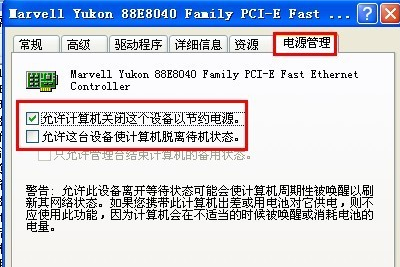
电脑无故自动重启系统软件图解10
五、软件/驱动程序不兼容
1、如果是软件或驱动程序不兼容导致电脑自动重启,那么就需要进一步的排查,进行这项故障诊断工作必须具备一定的计算机基础知识,并且还需要主人回忆最近对系统做了哪些更改,并且最近新增了哪些软件或驱动程序
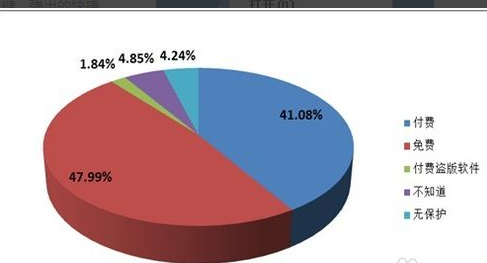
电脑无故自动重启系统软件图解11
六、利用事件查看器来查看自动重启故障的错误日志
1、发生自动重启故障后,进入操作系统,右击桌面上“我的电脑”,弹出的快捷菜单单击“管理”命令
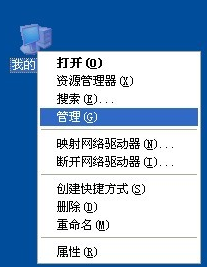
电脑总是自动重启系统软件图解12
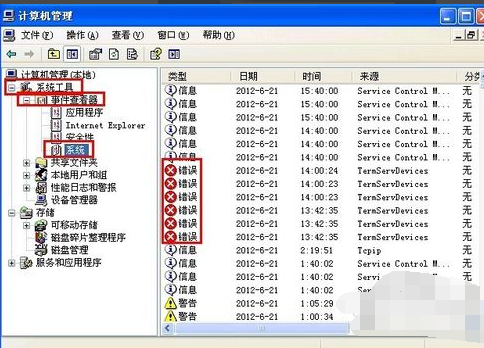
电脑频繁自动重启系统软件图解13
七、病毒/木马
病毒/木马能促使计算机系统发生很多奇奇怪怪的故障问题,当然电脑无缘无故自动重启也不例外,对此本人推荐使用微软杀毒软件(Microsoft Security Essential)进行查杀,毕竟系统是人家出的,还有谁能比他了解系统的安全漏洞?
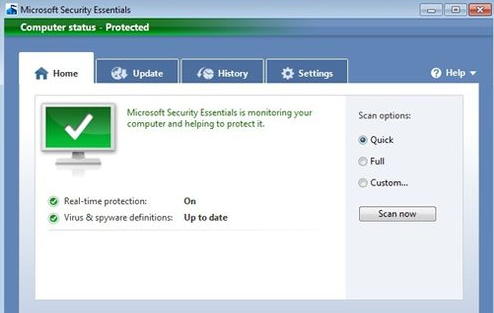
电脑无故自动重启系统软件图解14






 立即下载
立即下载







 魔法猪一健重装系统win10
魔法猪一健重装系统win10
 装机吧重装系统win10
装机吧重装系统win10
 系统之家一键重装
系统之家一键重装
 小白重装win10
小白重装win10
 杜特门窗管家 v1.2.31 官方版 - 专业的门窗管理工具,提升您的家居安全
杜特门窗管家 v1.2.31 官方版 - 专业的门窗管理工具,提升您的家居安全 免费下载DreamPlan(房屋设计软件) v6.80,打造梦想家园
免费下载DreamPlan(房屋设计软件) v6.80,打造梦想家园 全新升级!门窗天使 v2021官方版,保护您的家居安全
全新升级!门窗天使 v2021官方版,保护您的家居安全 创想3D家居设计 v2.0.0全新升级版,打造您的梦想家居
创想3D家居设计 v2.0.0全新升级版,打造您的梦想家居 全新升级!三维家3D云设计软件v2.2.0,打造您的梦想家园!
全新升级!三维家3D云设计软件v2.2.0,打造您的梦想家园! 全新升级!Sweet Home 3D官方版v7.0.2,打造梦想家园的室内装潢设计软件
全新升级!Sweet Home 3D官方版v7.0.2,打造梦想家园的室内装潢设计软件 优化后的标题
优化后的标题 最新版躺平设
最新版躺平设 每平每屋设计
每平每屋设计 [pCon planne
[pCon planne Ehome室内设
Ehome室内设 家居设计软件
家居设计软件 微信公众号
微信公众号

 抖音号
抖音号

 联系我们
联系我们
 常见问题
常见问题



